座標の入力¶
座標を入力するには、まず [メニュー] > [検索] をタップする必要があります。次に、表示されるポップアップで [座標を入力] 項目をタップします。例を以下の図に示します。
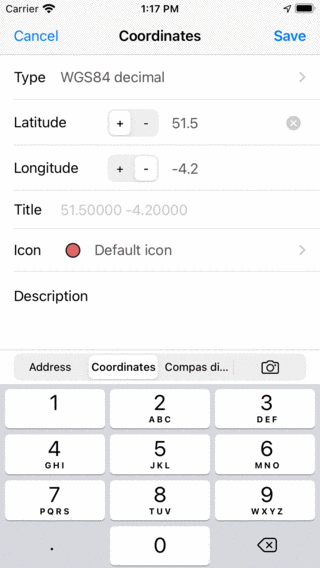
座標入力画面。¶
座標タイプ¶
座標を入力するには、まず正しい座標タイプが設定されていることを確認する必要があります。「Type」セルを押すと、下の図のように、座標タイプを変更できる画面が表示されます。
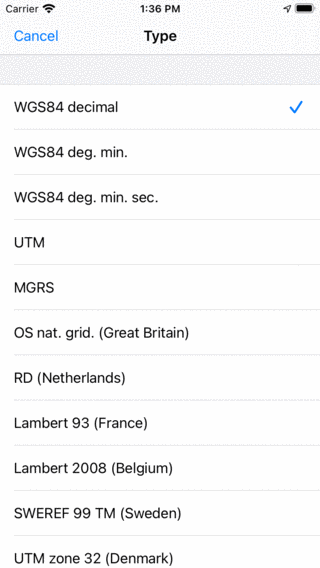
座標タイプの選択。¶
WGS84 十進数、WGS84 度分 `<link href="https://en.wikipedia.org/wiki/WGS84">WGS84 <https://en.wikipedia.org/wiki/WGS84>`_</link> 度分秒など、さまざまな座標タイプから選択できます。`<link href="https://en.wikipedia.org/wiki/MGRS">UTMとMGRS <https://en.wikipedia.org/wiki/UTM>`_</link>。その隣には、さまざまな国固有の座標系を使用できます。
座標の入力¶
正しい座標タイプを設定している場合は、座標を入力できます。
マップの中心の位置に応じて、座標の最初の桁が既に入力されています。これにより、座標がマップの中心から遠く離れていない場合、座標の入力が速くなります。
例として、WGS84 座標 '51.56321 -4.28942 'を入力します。
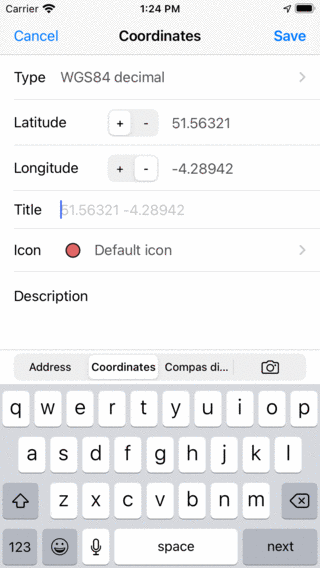
※座標 51.56321 -4.28942 を入力します。¶
必要に応じて、タイトルを入力できます。タイトルを入力しない限り、候補のプレースホルダタイトルがウェイポイントのタイトルとして使用されます。次に、アイコンを設定し、説明を入力します。
「保存」をタップすると、座標がウェイポイントとして保存されます。座標画面がクリアされ、次の座標を入力できます。最初の数字は前の入力に基づきます。画面の左上に [マップ] ボタンが表示され、マップに戻ることができます。マップの後ろの数字は、入力された座標の数を示します。
例として、N 51°34'01.9」W 4°16'41.9」という座標を入力します。これらの座標を入力するには、タイプをWGS度、分秒に変更する必要がありました。例を以下に示します。
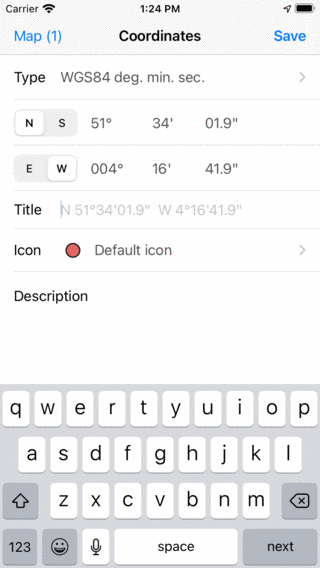
座標 N 51°34'01.9」W 4°16'41.9」を入力します。¶
繰り返しになりますが、提案されたタイトルに満足して [保存] を押します。座標が保存され、座標画面がクリアされ、次の座標を入力できます。
次に、以下に示すように、兵器の調査ナショナルグリッド座標SS 41996 88847を入力します。
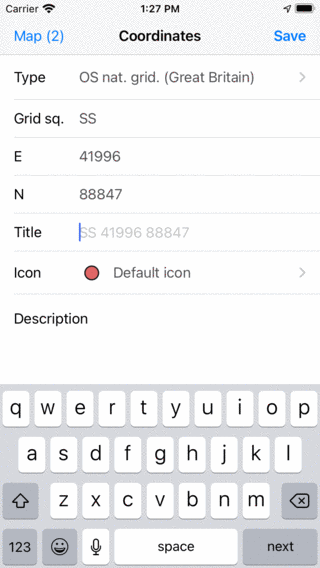
座標を入力するSS 41996 88847.¶
「保存」を押すと、座標が保存され、座標画面が再びクリアされます。
マップ上に表示する¶
座標を入力した後、左上のマップボタンを押すとマップ画面に戻ることができます。正常に入力された座標の数が、マップボタンに表示されます。上の例で 3 つの座標を入力して「マップ」をタップすると、メイン画面は次のようになります。
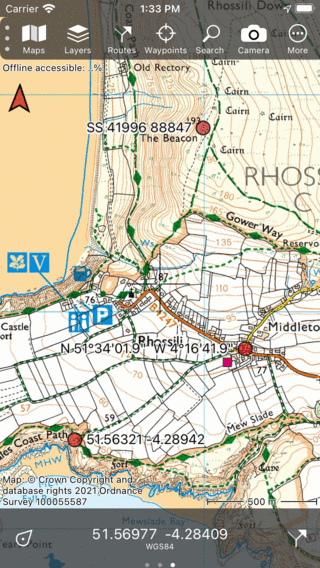
入力された 3 つの座標がウェイポイントとしてマップ上に配置されます。¶
座標のリストを入力する¶
テキスト形式で座標のリストを受け取った場合、上記で説明したように、座標入力画面から1つずつ入力できます。
ただし、これらの座標を選択してコピーする方が簡単です。次に、タブ「アドレス」を選択し、検索ボックスを長押しします。下の図に示すように、貼り付けボタンが表示されます。
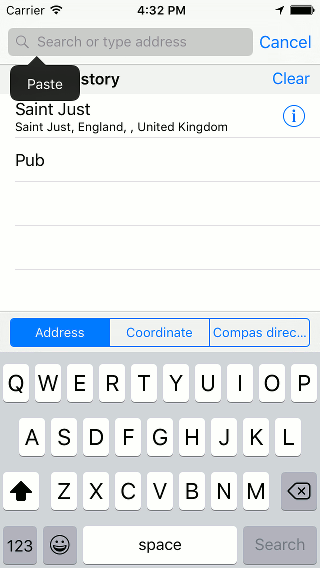
住所検索ボックスに座標のリストを貼り付ける。¶
「貼り付け」を押すと、座標のリストが挿入され、処理されます。結果の座標は、下図に示すように、検索ボックスの下のリストに表示されます。
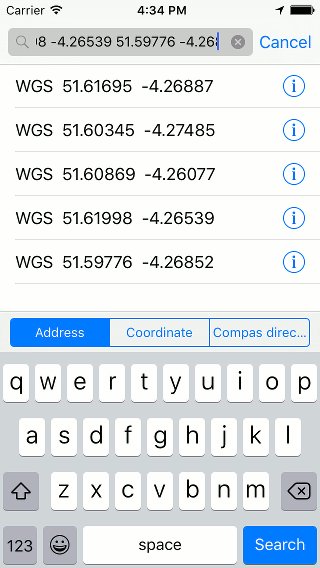
座標のリストが検索ボックスに貼り付けられました。¶
個々の座標をタップして、マップ上に個々の座標を読み込むことができるようになりました。結果を長押しすると、マップにロードする結果を選択できます。右下の「検索」を押すと、下の図のように、すべての結果がマップにロードされます。
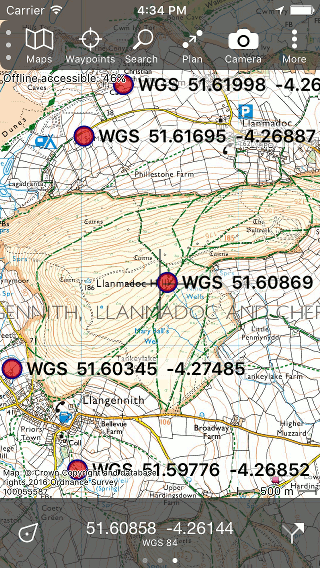
座標のリストがマップ上に配置されました。¶